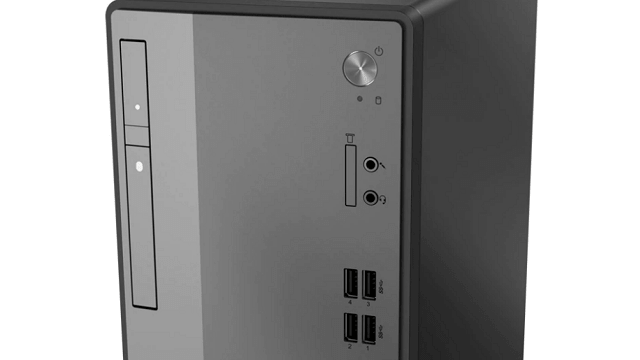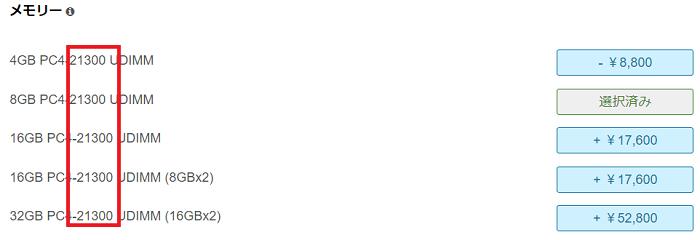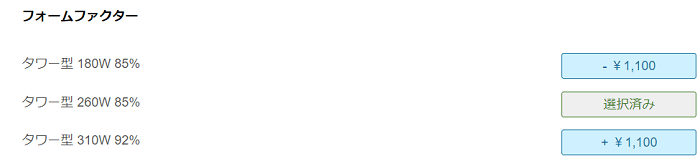レノボのLenovoシリーズは普段使い用のIdeaPad以上、ビジネスモデルのThinkCentre未満と言った位置づけで、ビジネス用途でも個人向け普段使い用としても使いやすい機種です。
本機種は最大でCore i9が搭載でき、メモリスロットも2つ・最大32GB搭載可能、Officeワークがしやすくなる様にグラフィックボードも搭載できます。
自宅用のビジネス用途としても使えるし、個人向け・家族共用PCとしても使用するには十二分に性能があります。価格も約4.9万円からとコスパも高いですね。
・新着セール情報
Contents
V50t Mini-Towerのスペックレビュー
| CPU | Core i3-10100 Core i5-10400/10500 Core i7-10700 Core i9-10900 |
|---|---|
| メモリ | 最大32GB |
| ストレージ | SSD 1TB+HDD 2TB |
| グラフィックス | NVIDIA GeForce GT 730 AMD Radeon 520 |
| OS | Windows 10 Pro、Home |
| 光学ドライブ | なし ウルトラスリムDVD-ROM ウルトラスリムDVDスーパーマルチドライブ |
| 有線 | 10BASE-T/100BASE-TX/1000BASE-T |
| 無線 | WIFi搭載可能 |
| Microsoft Office | Office Home &Business 2019搭載可能 |
| セキュリティ | パワーオン パスワード、ハードディスク パスワード(ユーザー&マスター)、アドミニストレーター パスワード、セキュリティー キーホール、シャーシイントルージョンスイッチ |
| 寸法 | 145 x 278 x 340㎜ |
| 重さ | 最大4.8㎏ |
| 電源 | 最大310W |
| 同梱 | マウス、キーボード(なし可能) |
| 保証 | 1年間 |
| 価格 | 4.9万円~ |
パソコンの頭脳であるCPUには第10世代CPUが搭載可能で、普段使い用途なら十分なCore i3、ビジネス用途でもがっつり使いやすいCore i5とCore i7、そしてハイエンドモデルのCore i9が搭載可能です。
上位モデルのIdeaCentreにはCore i9が搭載したモデルは無いので、CPU性能で言えば本機種はかなり高いです。まぁ、Core i9と言えば「ゲーミングPCやワークステーション」などの特別な用途のPCに搭載されるものなので、普段使い機種にはあまりないですよね。
メモリは2スロットあり、最大で32GBまで搭載可能です。十分な容量がありますね。ストレージはSSD 1枚とHDD 1基搭載可能で、公式サイトのカスタマイズから最大3TBにできます。
グラフィックボードはエントリークラスのNVIDIA GeForce とAMD Radeonが搭載可能で、主に複数ディスプレイを使ったりOfficeを快適に使うために搭載します。ゲーム用のグラボじゃないので、ご注意を。(軽いタイトルならできないことは無いですが・・・)
セキュリティは意外に高く、「誰かが勝手に筐体を開けても分かる」シャーシイントルージョンスイッチなどもあります。こちらは通常、企業が情報漏洩対策のために使用するものですね。
最大スペックは高めで、グラフィックボードも搭載可能なので、仕事用にサクサク快適にPCを使いたいというユーザーに向いています。
旧モデルとの比較

旧モデルのLenovo V530 Mini-Towerとの比較です。(メモリ・重量は最大値)
| 本機種 | V530 | |
| CPU | 10世代 Core i3~i9 | Celeron、Pentium 8世代・9世代 Core i3~i9 |
| メモリ | 32GB(2666MHz) | 32GB(2666MHz) |
| ストレージ | SSD+HDD 各1枚 | SSD+HDD 各1枚 |
| GPU | GeForce GT 730 Radeon 520 |
GeForce GT 730 Radeon 520 |
| 電源 | 最大310W | 180W |
| 重量 | 4.8㎏ | 5.7㎏ |
| 価格 | 4.9万円~ | 販売終了 |
CPUが第8・9世代から10世代に変わり、性能はかなり上がっています。メモリやストレージ容量、グラボは同じですが、電源が大きく変わっていますね。以前はたったの180Wだったのでスペックを上げるとパフォーマンスも低かったのですが、本機種では最大310Wと余裕を持たせています。
筐体は新しくなり、幅が2㎜、高さ2㎝小さくなっています。2㎝と言えど低くなっているので、机上に置いたときに若干圧迫感が減りますね。
第8世代、9世代CPUと本機種搭載の10世代CPUの性能比較表です。
[visualizer id=”21702″ lazy=”no” class=””]10世代のCore i7は、9世代のCore i9よりもスコアが高いですね。性能は順当に進化しています。
ライバル機種

本機種と似たような最新機種との比較です。(メモリ・バッテリー・重量は最大値。スマホの人は表を右にスクロールできます)
| 本機種 | IdeaCentre 560i | V55t | |
| CPU | インテル10世代(Core i3~i9) | インテル11世代(Core i5、i7) | Ryzen 3 4300G Ryzen 5 4600G Ryzen 7 4700G |
| メモリ | 32GB | 32GB | 32GB |
| ストレージ | SSD+HDD | SSD+HDD | SSD+HDD |
| グラフィックス | GeForce GT 730 Radeon 520 |
UHDグラフィックス 750 | 内蔵グラフィックス |
| 電源 | 最大310W | 260W | 180W |
| 重量 | 4.8㎏ | 5.4㎏ | 6.85㎏ |
| 価格 | 4.9万円~ | 5.6万円~ | 4.8万円~ |
本機種は電源が一番大きく、Core i9も搭載できるのでパフォーマンスも高く、幅広い用途で活躍できます。
Ideacentre 560iは最新の11世代CPU搭載で性能が高いですが、価格も一番高いです。おしゃれなパソコンなので、リビングに置いてもインテリアの雰囲気を壊さないし、性能的にはテレワーク用のパソコンとしても使えます。
V55tは本機種の兄弟機種でCPUがAMDになり、性能も高く、よりビジネス向けPCといった外観やスペックです。ただし、電源が小さいのがマイナスポイントです。
メリット・デメリット
メリット
・小型ミニタワーなので省スペース
・スペックをかなり上げることができる
デメリット
・USB-Cがない
写真上のケーブルはUSB-Aで下がUSB-Cになりますが、ここ最近USB-Cタイプのものが増えてきたのでUSB-Cがあった方が持ってる機器によっては使い勝手が高かったですね。必要な場合は、変換アダプタ―を購入したら大丈夫です。
V50t Mini-Towerの特徴

筐体は基本黒ですが、前面は黒とシルバーのツートンカラーになっており、AMDモデルの様にこてこてのビジネスモデルに見えないので、リビングに置いても違和感がないと思います。
寸法は、
幅145㎜・・・千円札の長辺(150㎜)
奥行き278㎜・・・千円札2枚分(300㎜)
高さ340㎜・・・一万円札2枚分(320㎜)
とほぼ同じ寸法です。幅が狭いし高さもそこまでないので、机上に置いてもいいし、机の下やシェルフにも置きやすいと思います。
右側面です。
左側面には排気口もあります。
前面の吸気口部分は角度も付いてて、おしゃれですね。吸気口部分はメッシュ状になっているので、空気の循環も良いですね。
筐体が軽いので、上部に取っ手は付いていません。取っ手があった方が、設置や移動もしやすかったと思います。
インターフェイス
前面には、USB-A 3.1 Gen 1(最大データ転送速度5Gbps)が4つ、マイク/イヤフォンジャック、そしてメディアカードリーダーに光学ドライブがあります。光学ドライブは、標準でDVDスーパーマルチドライブが搭載していますが、DVD-ROMもしくは「無し」も選択できます。
背面にはLINE-OUT、HDMI 1.4、Display Port 1.4、シリアルポート、VGA、イーサネット(LANケーブルポート)、USB-A 2.0が4つ、そしてスマートケーブルクリップ(オプション)があります。
シリアルポートやVGAは古い機器を使っている場合に必要なので、もしお持ちの機器が古くても買い替える必要がない人もいると思います。
また、公式サイトのカスタマイズから、パラレルポートなども増やすことができます。
UAB-Cがないですが、インターフェイスは豊富ですね。
CPU
| Core i9-10900 | Core i7-10700 | Core i5-10400/10500 | Core i3-10100 | |
| 製造プロセス | 14nm | 14nm | 14nm | 14nm |
|---|---|---|---|---|
| コア/スレッド | 10/20 | 8/16 | 6/12 | 4/8 |
| キャッシュ | 20MB | 16MB | 12MB | 6MB |
| 基本クロック | 2.8GHz | 2.9GHz | 2.9/3.1GHz | 3.6GHz |
| ブーストクロック | 5.2GHz | 4.8GHz | 4.3/4.5GHz | 4.3GHz |
| TDP | 65W | 65W | 65W | 65W |
スコアの目安
- 2000~・ネットサーフィンでもストレスを感じるほど
- 5000~・web閲覧・動画視聴・Office資料作成があまりストレスなくできる
- 7000~・ビジネス用途でがっつり使ってもストレスを感じることはほぼ無い
- 10000~・ゲーミングPCや編集など専門的な機種に搭載されることが多い
↓グラフをタップすると数値が表示されます↓
[visualizer id=”21720″ lazy=”no” class=””]Core i3でもビジネス用途で比較的快適に使えるほどの性能があり、さすが10世代CPUですね。普段使い用ならCore i3を選んでも十分だと思います。仕事で使う予定の人は、Core i5やCore i7だとサクサク快適です。
Core i9はかなり性能が高く、より快適に使いたいという人向けですね。簡単な画像編集や動画編集をするなら、Core i9かCore i7が良いと思います。
グラフィックス
グラフィックスにはNVIDIA GeForce GT 730かAMD Radeon 520が搭載可能ですが、執筆時現在、AMDのみになっています。
これらはエントリークラスのグラフィックボードで、「ゲームをしたり動画・画像編集」をするためでなく、モニターに繋いで複数画面にしたり、エクセルやパワポなどのOfficeワークをちょっと快適にするために使います。
メモリ
メモリはデータを一時的に保存する部分で、メモリが大きいと多くの(大きな)データを処理しやすくなります。
搭載メモリはPC4-21300(DDR4 2666MHz)で、メモリスロットは2つあります。仕様書を見ると2933MHzのメモリもある様ですが、購入ページでは確認できませんでした。
この周波数(MHz)が高いと処理速度も速くなるので、もし、購入時にPC4 23400(2933MHz)と記載してあれば、CPUにCore i9かi7(対応周波数が2933MHz)を選んだ場合はそちらを選んだ方が良いです。Core i5かi3を選ぶ場合は、CPUの対応周波数が2666MHzなので、PC4-21300でOKです。
ストレージ
| SSD(PCIe NVMe) | HDD | |
| 最大データ転送速度 | 最大16Gbps~32Gbps | 最大6Gbps(SATAの場合) |
| 温度 | 熱くなりにくい | 熱くなりやすい |
| 価格 | 高い | 安い |
ストレージはデータを保存するだけの場所じゃなく、パソコンの起動やWebサイトの表示速度にも影響があります。本機種はSSDも搭載なので、かなり速いです。
また、7200回転の3.5インチHDD 最大2TBと、SSD PCIe NVMe 最大1TBが搭載可能で、最大3TBと大容量ですね。
電源
電源はCPUやメモリ、ストレージと同じく重要なパーツで、電力が小さいと性能も低くなります。より大きな電力が供給できると、パソコンの寿命も長くなるし、パフォーマンスも上がります。
概算最大消費電力はこの様になります。
CPU・・・65W
メモリ2枚・・・14W
グラボ・・・50W
HDD・・・24W
SSD・・・25W
光学ドライブ・・・25W
ファン・・・3W
計 206W
グラフィックボードを搭載する場合は、必ず260W以上を選んだ方がいいですね。グラフィックボードを搭載しない場合でも、260Wを選んだ方が電力に余裕があるのでパフォーマンスも上がるし、パソコンの寿命も長くなると思います。
ちなみに上記数値は最大消費電力で、パソコンはフルパワーで動くことの方が少ないので、最大値まで電力を必要とすることは稀です。
サポート・保証
標準で1年間の「引き取り修理保証」と、電話・チャット・LINE・メールでのサポートがあり、最長4年まで延長できます。
引き取り修理とは、家などの指定住所にLenovoの指定業者がPCを引き取りに来てリペアセンターに配送、修理後、郵送してくれる保証です。保証期間内は、基本的に修理費・郵送費など無料で、修理拠点は日本国内なので対応も速く、安心して任せることができます。
また、オプションで以下の保証にアップグレードできます。
・オンサイト修理+標準サポート・・・エンジニアが自宅に来て修理をしてくれる。パーツ代など無料
・翌営業日オンサイト修理+プレミアサポート・・・翌営業日にエンジニアが自宅に来て修理をしてくれる。パーツ代など無料。24時間365日専任のエージェントが電話対応します。(通常サポートは朝9時~夕方6時まで)
まとめ
電源も大きく、最大でCore i9にグラフィクボードも搭載できるので、スペックはかなり上がりますね。
価格も安いので家族共用PCとしてもOKだし、スペックを上げればビジネス用途にも十分、もしくはそれ以上にもできるので、多くの人に合う機種だと思います。